- Android não liga
- Memória interna do Android inoperante
- Tela preta samsung
- Android Danificado por Água
- Continue a reiniciar o Samsung
- Preso no logotipo da Samsung
- Android infectado por vírus
- Android colapsado
- Desbloquear tela quebrada Android
- Recuperação WhatsApp para quebrado Samsung
- Recuperar fotos SnapChat de Android quebrado
- Android congelado
Reparar telefone Samsung não desliga usando métodos fáceis
 Escrito por szeki / 30 de dezembro de 2022 09:00
Escrito por szeki / 30 de dezembro de 2022 09:00Quando o seu telefone Samsung não desliga, provavelmente está congelado ou com algum problema desconhecido. Os dispositivos Samsung são conhecidos por durar muito tempo. Uma das razões pelas quais é uma das marcas mais populares do mundo. Ele foi projetado para ter um excelente equilíbrio entre desempenho de alta qualidade e durabilidade. No entanto, uma vez que eles se desgastam, vários problemas podem ocorrer de tempos em tempos. A mesma coisa quando você não tem cuidado ao usá-lo. Assim como outros dispositivos, problemas, como o telefone não desligar, podem ocorrer devido ao uso indevido. E isso traz muitos inconvenientes, pois interrompe as atividades que você faz no telefone.
Dito isso, pesquisamos ferramentas e métodos eficazes para ajudá-lo a superar essa dificuldade. Mas primeiro, você precisa descobrir a raiz do problema para resolvê-lo sem problemas. É por isso que incluímos especialmente uma parte na lista de possíveis problemas que seu telefone Samsung está enfrentando neste momento. Depois disso, estão as 3 melhores soluções fáceis que você pode fazer para repará-lo. Independente se o problema do aparelho é simples ou complexo, preparamos uma ferramenta para resolver o seu problema. Passe para as partes a seguir para descobrir mais.


Lista de guias
Parte 1. Por que o telefone Samsung não desliga
Vamos começar com o motivo mais básico. Se você está se referindo ao fato de que a tela do seu Android não desliga automaticamente, pode ter algo a ver com o tempo limite da tela. Normalmente, a tela desliga quando o telefone Samsung fica parado por alguns segundos. Mas agora você precisa pressionar o botão Liga / Desliga para desligar o dispositivo manualmente. Se o problema é tão simples quanto esse, a solução também é direta. Talvez você tenha ajustado acidentalmente o tempo limite da tela em Configurações. Você só precisa ajustá-lo novamente.
Bugs de software também podem ser o motivo pelo qual seu telefone não está desligando. Um bug de software é um erro ou falha no desenvolvimento, design ou operação do software do seu telefone Samsung. Esses bugs fazem com que o dispositivo funcione mal e se comporte de forma inesperada. Os desenvolvedores estão continuamente corrigindo esses tipos de problemas para melhorar o desempenho do software. Portanto, você deve atualizar seu software para a versão mais recente e deixar que os desenvolvedores lidem com a situação.
Faça backup e restaure os dados do Android no seu computador com facilidade.
- Faça backup e restaure os dados do Android no seu computador com facilidade.
- Visualize os dados em detalhes antes de restaurar os dados dos backups.
- Faça backup e restaure os dados do telefone Android e do cartão SD seletivamente.
Parte 2. Como consertar o telefone Samsung que não desliga
Existem muitas causas possíveis pelas quais a tela do seu Samsung não desliga, mas as mencionadas acima são as mais comuns. Se você ainda não consegue descobrir a raiz do problema, não precisa se preocupar. As ferramentas e métodos que apresentaremos a seguir ainda poderão ajudá-lo.
Opção 1. Use a extração de dados quebrados do FoneLab Android
Suponha que falemos sobre o método de reparo de primeira linha. A ferramenta que imediatamente vem à mente de muitos é o FoneLab Broken Android Data Extraction. Este software tem a capacidade de corrigir vários problemas em vários dispositivos profissionalmente. Mas não se sinta intimidado pela palavra profissional, pois esta ferramenta não exige que você obtenha conhecimentos avançados para executá-la. Você só precisa seguir algumas etapas fáceis, e a extração de dados quebrados do Android do FoneLab fará os processos complexos para você. Esta ferramenta suporta a maioria dos Samsung Galaxy, Samsung Galaxy Tab e muito mais.
Seja guiado pelas seguintes instruções abaixo para consertar o Samsung que não desliga com o uso de FoneLab Broken Android Data Extraction:
Faça backup e restaure os dados do Android no seu computador com facilidade.
- Faça backup e restaure os dados do Android no seu computador com facilidade.
- Visualize os dados em detalhes antes de restaurar os dados dos backups.
- Faça backup e restaure os dados do telefone Android e do cartão SD seletivamente.
Passo 1Baixe uma cópia do arquivo de instalação do FoneLab Broken Android Data Extraction de seu site oficial. Após o download, permita que ele faça alterações no seu dispositivo para prosseguir. Clique no botão Instalar na janela do programa e aguarde a conclusão da instalação. Em seguida, execute o programa em seu computador.
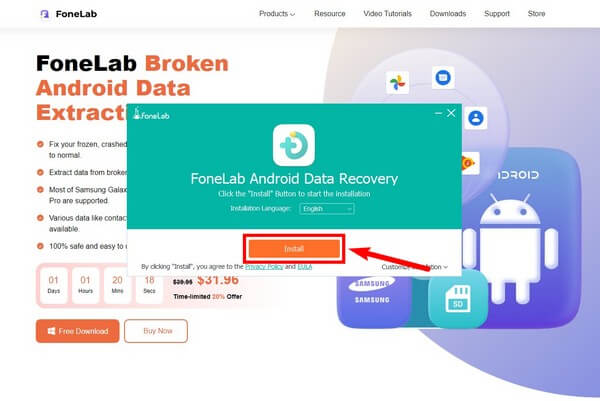
Passo 2A interface principal do FoneLab Broken Android Data Extraction exibirá seus três recursos principais. A recuperação de dados do Android, backup e restauração de dados do Android e extração de dados quebrados do Android, que você selecionará para o processo de reparo.
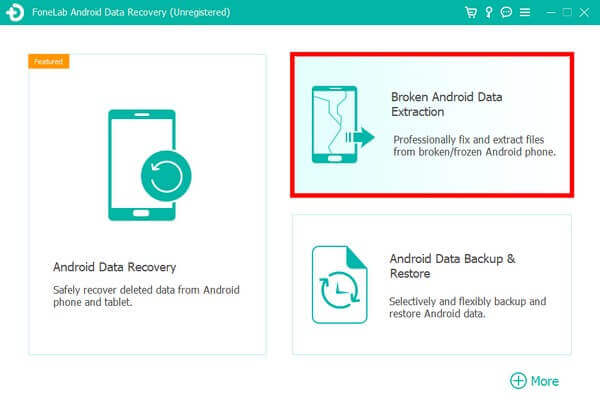
Passo 3Na próxima interface, clique no botão Início botão na caixa do lado esquerdo se o seu telefone Samsung estiver preso em uma determinada tela. Isso inclui uma tela congelada, tela quebrada, preta e sem resposta. Enquanto isso, escolha o outro se não conseguir operar o telefone completamente.
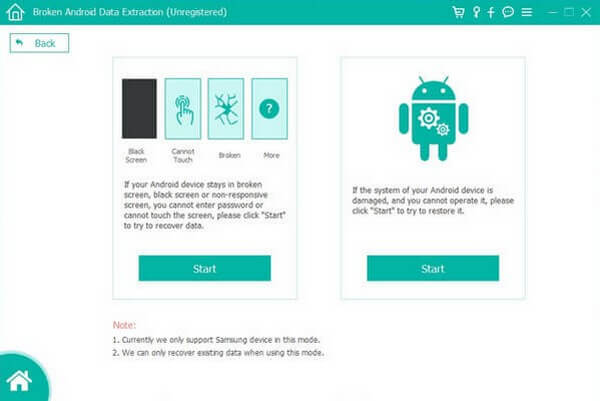
Passo 4Escolha as informações do seu dispositivo nos dois menus suspensos, Nome do dispositivo e Modelo. Certifique-se de que as informações selecionadas correspondam ao seu telefone Samsung. Ou então pode causar outro dano.
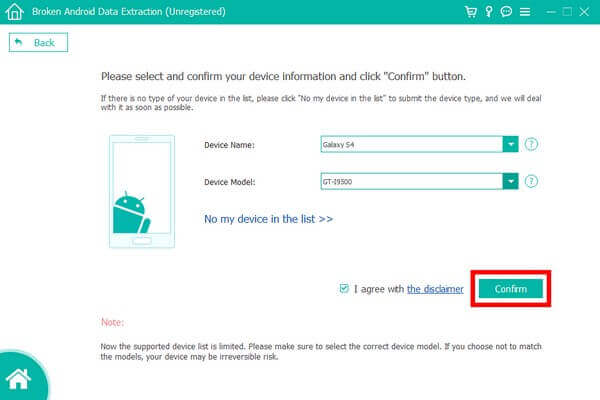
Passo 5Siga atentamente o guia na tela para entrar no modo Download. Depois disso, o programa salvará um pacote de recuperação correspondente que reparará o problema em seu telefone. Conclua até que seu dispositivo finalmente funcione adequadamente.
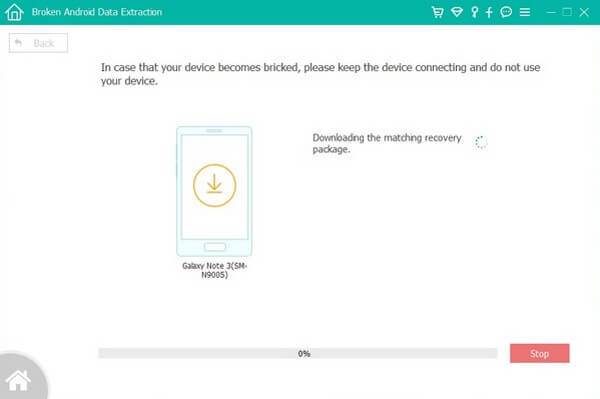
Faça backup e restaure os dados do Android no seu computador com facilidade.
- Faça backup e restaure os dados do Android no seu computador com facilidade.
- Visualize os dados em detalhes antes de restaurar os dados dos backups.
- Faça backup e restaure os dados do telefone Android e do cartão SD seletivamente.
Opção 2. Hard Reinicie o telefone Samsung
Se o seu telefone Samsung não estiver desligando porque está congelado, você pode fazer uma reinicialização forçada para resolver o problema. Os telefones ou dispositivos Samsung geralmente congelam quando muitos aplicativos são abertos simultaneamente. Quando isso acontece, às vezes você precisa forçá-lo a reiniciar para que funcione novamente. Para fazer isso, pressione o botão Tecla de diminuir volume + tecla Power simultaneamente por mais de sete segundos. Continue segurando até que o dispositivo finalmente reinicie.

Se o problema persistir, consulte os outros métodos.
Opção 3. Entre no modo de recuperação do Android
A execução do modo de recuperação do Android em seu telefone Samsung é um dos principais métodos de reparo ao enfrentar problemas em um telefone Android. Você pode usar as opções lá para tentar resolver o problema.
Seja guiado pelas seguintes instruções abaixo para corrigir o Samsung não desliga executando o modo de recuperação do Android:
Passo 1Pressione e segure o Potência chave e, em seguida, mantendo o Potência tecla pressionada, pressione a tecla Volume Up chave uma vez. Seu telefone entrará no modo de recuperação do Android.
Passo 2Depois de entrar, tente as opções, como Reiniciar o sistema agora, Limpar dados/redefinição de fábrica, Limpar partição de cache, etc. Essas opções podem resolver o problema com seu telefone Samsung.
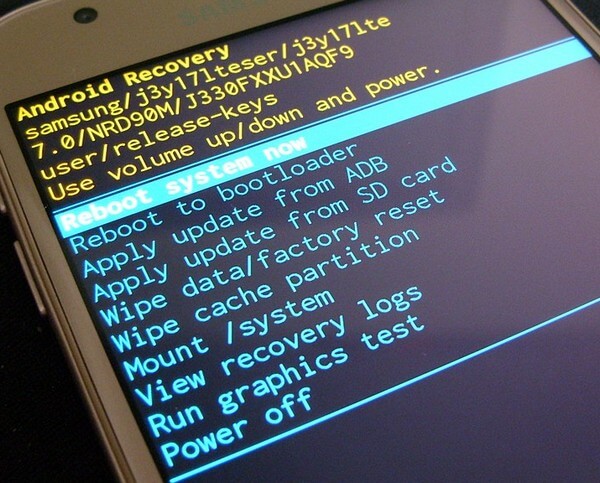
Corrigir o seu sistema Android congelado, travado, com tela preta ou bloqueado na tela para normal ou Recuperar dados de um telefone Android ou cartão SD quebrado.
- Corrija seus problemas com Android desativado e recupere os dados do telefone.
- Extraia contatos, mensagens, WhatsApp, fotos, etc de dispositivo android quebrado ou cartão de memória.
- Os dados do telefone Android e do cartão SD estão disponíveis.
Parte 3. Perguntas frequentes sobre o telefone Samsung não desativa o reparo
1. Escolher Wipe data/factory reset para consertar meu telefone é seguro?
Sim, é 100% seguro. No entanto, esteja ciente de que escolher esse método no modo de recuperação apagará completamente os dados do seu telefone Samsung. Se você não quer que isso aconteça, recomendamos o FoneLab Broken Android Data Extraction, que manterá seus dados seguros mesmo depois de corrigir o problema.
2. A reinicialização forçada exclui os dados do meu telefone Samsung?
Não, não. Como o próprio nome sugere, uma reinicialização forçada apenas reiniciará seu telefone Samsung. Ele não excluirá nenhum dos seus dados, pois reiniciar e redefinir são diferentes. Reiniciar é equivalente a reiniciar.
3. A extração de dados quebrados do Android do FoneLab pode extrair dados de um cartão SD?
Sim pode. Além dos telefones Samsung, FoneLab Broken Android Data Extraction também pode extrair arquivos de um cartão SD. Ele suporta quase todos os tipos de arquivo, incluindo fotos, vídeos, áudio, contatos, registros de chamadas, mensagens e muito mais.
Abaixo está um tutorial em vídeo para referência.


A seção de comentários abaixo está disponível a qualquer momento se você tiver mais dúvidas sobre o seu telefone Samsung. Você também pode ir ao FoneLab Broken Android Data Extraction site para ferramentas e métodos confiáveis.
Faça backup e restaure os dados do Android no seu computador com facilidade.
- Faça backup e restaure os dados do Android no seu computador com facilidade.
- Visualize os dados em detalhes antes de restaurar os dados dos backups.
- Faça backup e restaure os dados do telefone Android e do cartão SD seletivamente.
